Xbox - это популярная игровая приставка, которая позволяет наслаждаться множеством игр и развлечений прямо у вас дома. Если у вас есть Xbox, вы можете превратить свой телевизор в настоящий игровой центр. Но как настроить и подключить Xbox к телевизору? Не волнуйтесь, в этой статье мы расскажем вам обо всех деталях и шагах, которые вам понадобятся для этого.
Шаг 1: Проверьте совместимость
Перед тем как начать подключение Xbox к телевизору, вам следует убедиться, что ваш телевизор и Xbox совместимы друг с другом. Убедитесь, что ваш телевизор имеет свободный HDMI-порт, так как это наиболее распространенный способ подключения. Если у вас есть старый телевизор без HDMI-порта, вам может потребоваться специальный переходник.
Шаг 2: Подключите Xbox к телевизору
После проверки совместимости вам нужно подключить свой Xbox к телевизору. Возьмите HDMI-кабель, который поставляется вместе с Xbox, и подключите один его конец к HDMI-порту на задней панели Xbox, а другой конец подключите к HDMI-порту на вашем телевизоре. Обратите внимание, что каждый HDMI-порт на телевизоре обычно имеет свой номер, поэтому убедитесь, что вы выбрали правильный номер порта.
Шаг 3: Настройте телевизор
Теперь, когда Xbox подключен к телевизору, включите оба устройства. С помощью пульта управления телевизором выберите правильный источник входного сигнала - в данном случае это HDMI или номер порта, к которому подключен Xbox. В зависимости от модели телевизора и настроек, вы можете также нуждаться в изменении разрешения и пропорций изображения, чтобы достичь наилучшего качества.
Как подключить Xbox к телевизору

Шаг 1: Проверьте наличие необходимых кабелей. Для подключения Xbox к телевизору вам понадобятся HDMI-кабель и силовой кабель.
Шаг 2: Подключите HDMI-кабель к выходу HDMI на вашей игровой приставке Xbox. Обычно этот разъем находится на задней панели приставки.
Шаг 3: Подключите другой конец HDMI-кабеля к соответствующему разъему HDMI на вашем телевизоре. В большинстве случаев разъем HDMI обозначается символом "HDMI" рядом с ним.
Шаг 4: Подключите силовой кабель к вашей игровой приставке Xbox и включите ее.
Шаг 5: Включите телевизор и выберите соответствующий вход HDMI. Обычно вы можете выбрать вход HDMI с помощью пульта дистанционного управления, нажав кнопку "Источник" или "Вход" и выбрав соответствующий HDMI-порт.
Шаг 6: После выбора входа HDMI вы должны увидеть изображение с игровой приставки Xbox на вашем телевизоре. Если изображение не отображается, убедитесь, что все кабели подключены должным образом и попробуйте выбрать другой вход HDMI на телевизоре.
В итоге, после выполнения этих шагов, ваша игровая приставка Xbox будет подключена к телевизору и готова к использованию. Наслаждайтесь играми и развлечениями на большом экране!
| Шаг | Действие |
|---|---|
| 1 | Проверьте наличие необходимых кабелей |
| 2 | Подключите HDMI-кабель к Xbox |
| 3 | Подключите HDMI-кабель к телевизору |
| 4 | Подключите силовой кабель |
| 5 | Выберите вход HDMI на телевизоре |
| 6 | Проверьте отображение изображения |
Выбор наилучшего способа подключения

При выборе способа подключения Xbox к телевизору важно учитывать различные факторы, такие как тип телевизора, доступные порты, качество изображения и звука, а также ваши предпочтения.
Наиболее распространенными способами подключения являются:
- HDMI-подключение: Это самый простой и удобный способ подключения Xbox к телевизору. Необходимо подключить один конец HDMI-кабеля к порту HDMI на задней панели Xbox и другой конец к соответствующему порту на телевизоре. HDMI обеспечивает передачу высококачественного изображения и звука.
- Композитное подключение: Если ваш телевизор не поддерживает HDMI, вы можете воспользоваться композитным подключением. В этом случае вам понадобятся RCA-кабели (красный, белый и желтый). Подключите их к соответствующим портам на задней панели Xbox и телевизора.
- Компонентное подключение: Если вы хотите получить лучшее качество изображения, вы можете воспользоваться компонентным подключением. Для этого вам понадобятся компонентные кабели (красный, зеленый и синий) и аудио кабели. Подключите их к соответствующим портам на Xbox и телевизоре.
- Подключение через адаптер: В случае, если ваш телевизор не имеет подходящих портов, вы можете воспользоваться специальными адаптерами, такими как HDMI-VGA или HDMI-DVI. Они позволяют подключать Xbox к телевизору с помощью альтернативных портов.
Выбор наилучшего способа подключения зависит от ваших предпочтений и возможностей телевизора. Следуйте инструкциям производителя и настройте соответствующий вход на телевизоре для просмотра и игры на Xbox.
Инструкция по подключению Xbox по HDMI

Шаг 1: | Убедитесь, что ваш Xbox и телевизор выключены. Найдите разъем HDMI на задней панели Xbox и разъем HDMI на телевизоре. |
Шаг 2: | Возьмите HDMI-кабель и подключите один конец к разъему HDMI на задней панели Xbox, а другой конец - к разъему HDMI на телевизоре. |
Шаг 3: | Включите телевизор и выберите соответствующий HDMI-вход. Некоторые телевизоры имеют несколько HDMI-входов, поэтому убедитесь, что выбран правильный вход. |
Шаг 4: | |
Шаг 5: | После настройки подключения вы сможете наслаждаться играми и видео на своем телевизоре через Xbox. Убедитесь, что ваш телевизор настроен на правильный источник входного сигнала (HDMI). |
Инструкция по подключению Xbox по композитному видео

Если у вас есть старый телевизор, который не имеет HDMI-разъема, вы все равно можете наслаждаться игрой на Xbox. Для этого вам потребуется подключить консоль по композитному видео.
Шаг 1: Убедитесь, что у вас есть композитные кабели для подключения Xbox к телевизору. Композитный кабель обычно поставляется в комплекте с консолью. Он имеет желтый, красный и белый разъемы.
Шаг 2: Найдите композитные входы на задней панели телевизора. Обычно они раскрашены в соответствии с цветами разъемов кабеля: желтый, красный и белый.
Шаг 3: Подключите желтый конец композитного кабеля к композитному входу на телевизоре. Желтый разъем предназначен для видео сигнала.
Шаг 4: Подключите красный и белый концы композитного кабеля к аудио входам на телевизоре. Красный и белый разъемы предназначены для левого и правого аудио сигналов соответственно.
Шаг 5: Подключите другие концы композитного кабеля к соответствующим портам на задней панели Xbox. Убедитесь, что разъемы подключены к соответствующим цветным портам.
Шаг 6: Включите телевизор и Xbox. Используйте пульт дистанционного управления телевизором, чтобы выбрать правильный источник видеовхода. Обычно это обозначено как "AV", "Video" или "Input".
Шаг 7: Теперь вы должны видеть экран Xbox на телевизоре. Если это не произошло, проверьте подключения и убедитесь, что все провода тщательно подключены.
Вот и все! Теперь вы можете наслаждаться игрой на Xbox, подключенном по композитному видео. Хотя качество изображения может быть несколько хуже, чем при использовании HDMI, вам все равно будет доступна великолепная игровая графика и звук.
Настройка телевизора для работы с Xbox
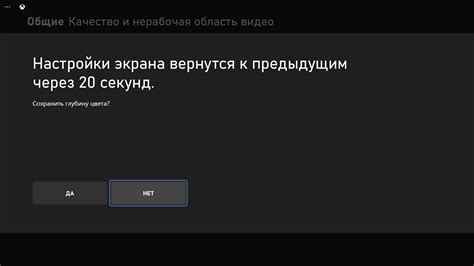
Для подключения и настройки Xbox к телевизору необходимо выполнить несколько простых шагов. Эти действия позволят вам наслаждаться играми и медиа-контентом на большом экране вашего телевизора.
1. Убедитесь, что ваш телевизор имеет достаточное количество свободных разъемов HDMI для подключения Xbox. Обычно телевизоры нового поколения имеют как минимум два или более HDMI-разъема.
2. Сделайте заметку, в какой HDMI-порт вы подключили Xbox. Это понадобится вам позже, когда вы будете настраивать входы на телевизоре.
3. Используйте HDMI-кабель, чтобы соединить Xbox со свободным HDMI-портом на телевизоре. Подключите один конец кабеля к соответствующему порту Xbox, а другой конец - к HDMI-порту телевизора.
4. Включите телевизор и нажмите кнопку "Источник" на пульте управления, чтобы отобразить список доступных источников входного сигнала.
5. С помощью пульта управления выберите соответствующий HDMI-вход, к которому вы подключили Xbox.
6. Настройте разрешение и соотношение сторон на телевизоре. Xbox автоматически настроит наиболее подходящие параметры, но иногда их можно регулировать на самом телевизоре.
7. Убедитесь, что и звуковые каналы настроены таким образом, чтобы звук проигрывался через телевизор или дополнительную аудиосистему.
8. Проверьте подключение, запустив Xbox. Если все настройки сделаны правильно, вы должны увидеть экран приветствия Xbox на телевизоре.
Теперь ваш телевизор настроен для работы с Xbox. Вы можете наслаждаться играми, стриминговым контентом и другими функциями вашей игровой консоли, используя большой экран вашего телевизора.
Подключение Xbox к телевизору через аналоговый аудиовыход

Если ваш телевизор не имеет цифровых входов, вы все равно можете подключить Xbox, используя аналоговый аудиовыход. Для этого вам понадобятся следующие шаги:
Шаг 1: Убедитесь, что у вас есть соответствующие кабели. Вам понадобится аудио кабель с двумя RCA-разъемами на одном конце и разъемом 3,5 мм на другом конце.
Шаг 2: Подключите один конец аудио кабеля к аналоговому аудиовыходу на задней панели Xbox.
Шаг 3: Подключите другой конец аудио кабеля к аудиовходу на вашем телевизоре. Обычно такие входы имеют метки "Audio In" или "Aux In".
Шаг 4: Убедитесь, что ваш телевизор настроен на соответствующий аудио вход. Воспользуйтесь пультом управления телевизором, чтобы выбрать правильный вход.
Шаг 5: Включите Xbox и ваш телевизор. Теперь вы должны слышать звук из динамиков телевизора при воспроизведении звука на Xbox.
Обратите внимание, что подключение аналогового аудиовыхода не позволяет передавать звук в формате высокой четкости, поэтому вы можете столкнуться с ухудшенным качеством звука по сравнению с использованием цифровых входов.
Настройка звука и изображения для лучшего гейминга
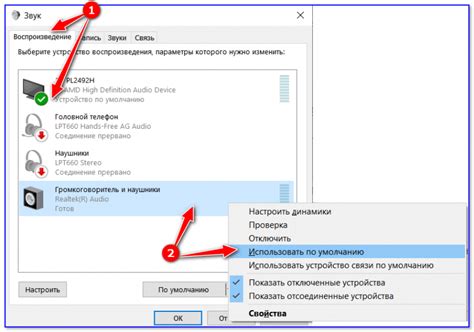
Уверенное и эмоциональное геймплей опирается как на великолепное изображение, так и на детальное звуковое сопровождение. Чтобы настроить звук и изображение на Xbox и получить максимальное удовольствие от игры, следуйте этим простым инструкциям.
1. Настройка изображения:
Первым делом у вас должен быть соединен телевизор и Xbox при помощи HDMI-й выхода. Поэтому вам понадобится HDMI-кабель, который нужно подключить к HDMI-порту на задней панели консоли и к HDMI-порту на телевизоре.
После подключения обеих сторон кабеля переключите вход телевизора на HDMI-порт, к которому подключен ваш Xbox. Обратите внимание, что на некоторых телевизорах есть несколько HDMI-портов, поэтому выберите тот, к которому подключен ваша консоль.
После этого настройте разрешение и формат отображения для вашего телевизора. Для этого выполните следующие действия:
- Перейдите в меню настройки Xbox и выберите пункт "Параметры".
- Затем выберите "Дисплей и звук" и далее "Разрешение дисплея".
- Выберите наибольшее доступное разрешение для вашего телевизора.
- После этого выберите пункт "Формат дисплея" и следуйте инструкциям для наиболее качественного представления изображения на вашем телевизоре.
После завершения этих настроек вы получите яркое, контрастное и четкое изображение на вашем телевизоре.
2. Настройка звука:
Для лучшего звука при игре на Xbox, подключите звуковую систему или наушники к консоли. Для этого выполните следующие действия:
- Вставьте штекеры звука в соответствующие гнезда на консоли, в зависимости от выбранной аудиосистемы.
- Перейдите в меню настроек Xbox и выберите пункт "Параметры".
- Затем выберите "Дисплей и звук" и перейдите в раздел "Звук".
- В этом разделе выберите соответствующее устройство в качестве звуковой системы или наушников.
В результате настройки звуковой системы или наушников вы получите максимальной качественный звук при игре на Xbox.
Следуя этим простым инструкциям, вы сможете настроить звук и изображение на Xbox и наслаждаться играми с великолепными эффектами и качественными изображением.